Suggerimenti e trucchi per Google Chrome 2014
Come ottenere il meglio da Google Chrome
Non stiamo dicendo che Apple, Microsoft, Mozilla e la compagnia dovrebbero alzare la bandiera bianca o altro, ma ammettiamolo: Google Chrome è il miglior browser web a tutto tondo in circolazione.
Potresti preferire i singoli elementi delle alternative di cui sopra, ma nessuno di loro ha la stessa combinazione di velocità, semplicità, potenza, flessibilità e mobile... ehm... sincronizzabilità.
Tuttavia, potrebbe sorprenderti apprendere che la maggior parte degli utenti di Chrome probabilmente non lo sfrutta al massimo. Il browser web di Google è pieno di profondità nascoste e segreti utili e c'è un intero mondo di personalizzazioni e miglioramenti da scoprire sotto forma di estensioni di Chrome.
Ecco alcuni dei suggerimenti e delle estensioni più utili per Google Chrome.
Suggerimenti generali
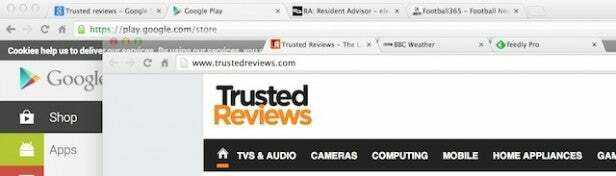
Schede di gestione
Le schede aperte in Chrome vengono trattate come singoli oggetti. Ciò significa che puoi fare clic e trascinarli a sinistra ea destra per riordinarli (utile quando hai un sacco di schede aperte), e puoi anche separarli trascinandoli fuori dalla barra delle schede. È possibile selezionare più schede per questo scopo tenendo premuto Maiusc e facendo clic su ciascuna scheda che si desidera separare, quindi trascinandone una fuori.
Ricerca
Avviare una ricerca web generale è facile come digitare nella casella dell'indirizzo principale. Ma se vuoi cercare qualcosa all'interno di un sito web specifico, digita semplicemente il nome del sito web e premi Tab, quindi digita il termine di ricerca. Qualsiasi sito web che non supporta questa funzione come standard può essere aggiunto facendo clic con il pulsante destro del mouse nella casella dell'indirizzo di Chrome e selezionando "Modifica motori di ricerca".
Clic centrale
Il pulsante centrale del mouse è molto utile in Chrome, ma spesso viene dimenticato. Ad esempio, puoi fare clic con il pulsante centrale sui link web per aprirli in una nuova scheda in background, perfetta per quando vuoi leggere una storia associata ma solo dopo aver terminato quella attuale. Questo trucco funziona anche nell'elenco a discesa quando si avvia una ricerca su Google. Puoi anche chiudere le schede facendo clic con il pulsante centrale sui titoli anziché dover scegliere come target la piccola icona di chiusura.
Strumenti aggiuntivi
Chrome è più di un semplice browser web. Digita le somme nel campo dell'indirizzo utilizzando i simboli della tastiera e funzionerà come una calcolatrice. Agirà anche come convertitore di valuta o unità, ad esempio digita "100 dollari in libbre" o "80 kg in pietra".
Scorciatoie e trucchi utili
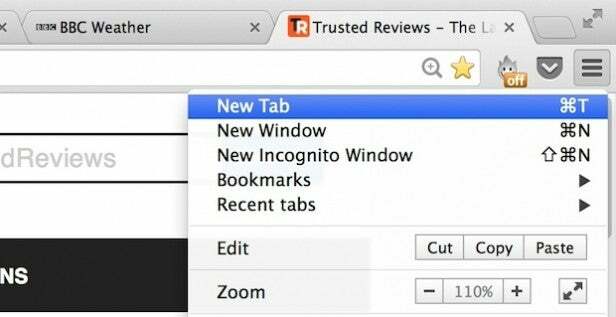
- Aspetta Ctrl in Windows o Cmd su Mac e premere i tasti freccia sinistra e destra per andare avanti e indietro alla pagina precedente e successiva. Su e giù, nel frattempo, salterà all'inizio o alla fine della pagina web corrente.
- stampa Spazio per scorrere la lunghezza di una pagina su una pagina web. Aspetta Cambio e premete Spazio per salire.
- Aspetta Ctrl in Windows o Cmd su Mac e premere i tasti più e meno per ingrandire e ridurre le pagine web. Colpire Ctrl / Cmd e 0 si reimposta al 100 percento.
- stampa Alt e accedere durante la digitazione di una query di ricerca per aprire i risultati in una scheda in background.
- Pres Ctrl-Maiusc-T in Windows o Cmd-Maiusc-T su Mac per ripristinare l'ultima scheda che hai chiuso. Puoi continuare a tornare da lì.
- Fare clic e tenere premuto il pulsante Indietro per vedere le pagine visualizzate di recente nella scheda corrente.
- Accedi alle impostazioni e, in "All'avvio", seleziona "Continua da dove eri rimasto". Ora, quando apri Chrome, verranno ripristinate le ultime schede visualizzate.
- stampa Ctrl-Maiusc-B in Windows o Cmd-Maiusc-B su Mac per attivare o disattivare la barra dei segnalibri.
- Se utilizzi un'estensione passiva o automatica, nascondi la relativa icona e risparmia spazio facendo clic con il pulsante destro del mouse su di essa e selezionando "Nascondi pulsante.”
Migliori estensioni

Le estensioni sono dove Chrome apre davvero il suo vantaggio rispetto ad altri browser web. Usandoli, puoi personalizzare Chrome e fornirgli funzionalità aggiuntive molto specifiche per le tue esigenze.
Pertanto, probabilmente troverai una combinazione unica di estensioni di Chrome più adatta a te. Tuttavia, eccone alcuni che riteniamo possano essere utili.
Hola
Sei un abbonato Netflix con sede al di fuori degli Stati Uniti? Quindi dovresti avere Hola installato. È un modo semplice e veloce per accedere a tutti i meravigliosi contenuti che il servizio Netflix americano ha da offrire, piuttosto che fare affidamento sulla misera versione del Regno Unito (o di un'altra regione).
In effetti, Hola ti consente di accedere ai contenuti web senza restrizioni regionali, non solo a Netflix. Ma questo è l'esempio più ovvio.
Adblock Plus
Non fraintendeteci: il Web, compreso questo stesso sito, vive di pubblicità. Dovremmo essere tutti molto grati per questo. Ma c'è una buona pubblicità e c'è una pubblicità fastidiosa.
Adblock è brillante nel trattare quest'ultimo, filtrando tutti quegli annunci che saltano fuori, sbottano e generalmente ti irritano a morte ogni giorno. Bloccherà anche malware, pulsanti dei social media e monitoraggio degli annunci se anche tu lo istruisci.
LastPass
Se disponi di molti account web, e chi no? - allora probabilmente hai anche un sacco di password. In alternativa, hai la stessa password per più siti web. Nessuno dei due è uno stato di cose desiderabile.
LastPass è una piccola grande estensione di Chrome che memorizza tutte le tue password e ti fa accedere automaticamente i tuoi account quando li accedi - e tutto ciò che devi ricordare è l'unica password per LastPass si. È tutto crittografato e decrittografato anche localmente, quindi è assolutamente sicuro e si sincronizza su tutti i tuoi dispositivi.
Tasca
L'app Pocket su iOS e Android ti consente di salvare articoli per la visualizzazione successiva, offline e riformattata. È una delle app più utili in circolazione. Questa estensione di Chrome porta questa funzionalità nella tua sessione di navigazione web sul desktop, con le storie salvate che si sincronizzano con i tuoi dispositivi mobili.
Instapaper ha anche la sua estensione per Chrome, se questo è il tuo strumento preferito.
DI PIÙ: Google Drive vs iCloud Drive vs Dropbox vs OneDrive
Hai qualche ottimo consiglio o trucco per Google Chrome? Condividi i tuoi migliori di seguito.

